
- Joomla 基礎教程
- Joomla - 首頁
- Joomla - 概述
- Joomla - 安裝
- Joomla - 架構
- Joomla - 控制面板
- Joomla - 工具欄
- Joomla - 選單選單
- Joomla - 內容選單
- Joomla - 元件選單
- Joomla - 擴充套件選單
- Joomla - 幫助選單
- Joomla 模組
- Joomla - 建立模組
- Joomla - 麵包屑模組
- Joomla - Feed 顯示模組
- Joomla - 頁尾模組
- Joomla - 最新新聞模組
- Joomla - 搜尋模組
- Joomla - 隨機圖片模組
- Joomla - 線上使用者模組
- Joomla - Syndication 模組
- Joomla - 捐贈模組
- Joomla 全域性設定
- Joomla - 系統設定
- Joomla - 媒體設定
- Joomla - 語言管理器
- Joomla - 私人訊息
- Joomla - 群發郵件
- Joomla - 快取管理
- Joomla - 使用者設定
- Joomla - 除錯
- Joomla 高階
- Joomla - 模板管理器
- Joomla - 自定義模板
- Joomla - 新增模板
- Joomla - 建立模板
- Joomla - 自定義 Logo
- Joomla - 類別管理
- Joomla - 新增內容
- Joomla - 格式化內容
- Joomla - 文章元資料
- Joomla - 新增橫幅
- Joomla - 新增聯絡方式
- Joomla - 新增新聞 Feed
- Joomla - 新增論壇
- Joomla - 新增網頁連結
- Joomla - 外掛管理器
- Joomla - 擴充套件管理器
- Joomla - 網站備份
- Joomla - 網站 SEO
- Joomla 有用資源
- Joomla - 問答
- Joomla - 快速指南
- Joomla - 有用資源
- Joomla - 討論
Joomla - 網站備份
在本章中,我們將學習 Joomla 中的網站備份。它允許備份檔案、資料夾並在 Joomla 中重新開啟它們。
網站備份
以下是用於在 Joomla 中備份網站的簡單步驟:
步驟 1 - 在 Joomla 管理員中點選系統 → 全域性配置。您將看到以下螢幕。
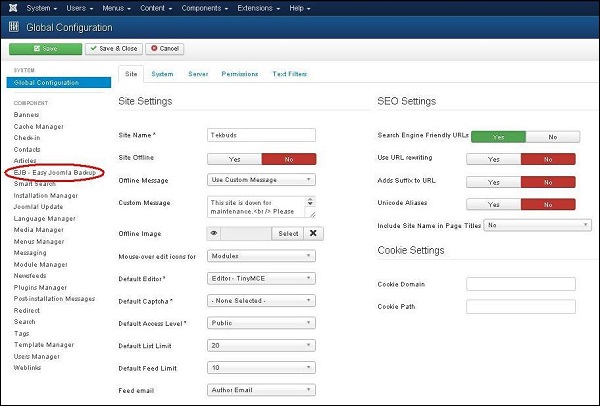
步驟 2 - 接下來,點選左側邊欄中的EJB - Easy Joomla Backup。您將獲得 Joomla 備份的基本編輯器頁面。此處預設顯示元件選項卡。

下面我們列出了頁面上元件選項卡中欄位的詳細資訊:
從備份歸檔中排除檔案 - 它指示要從備份歸檔中排除的檔案的名稱及其路徑地址。
從備份歸檔中排除資料夾 - 它指示要從備份歸檔中排除的資料夾的名稱及其路徑地址。
向轉儲檔案新增“DROP TABLE”指令 - 它指示是否向轉儲檔案新增刪除表指令,而不透過選擇(是/否)刪除表。
新增其他表 - 它指示新增其他表,但這些表不應具有相同的字首。
備份檔案的最大數量 - 它指示備份檔案的最大數量。
歸檔名稱的字首 - 它指示為備份檔案的歸檔名稱使用字首。
步驟 3 - 點選許可權選項卡後,您將看到以下螢幕。

以下是許可權選項卡中提供的詳細資訊:
配置 - 它允許使用者編輯使用者選項。
訪問管理介面 - 它允許使用者訪問管理介面。
刪除 - 它允許使用者組中的使用者刪除擴充套件程式中存在的內容。
下載 - 它允許使用者下載備份歸檔檔案。
完整備份 - 它允許使用者建立完整備份檔案許可權。
資料庫備份 - 它允許使用者建立資料庫備份。
檔案備份 - 它允許使用者允許建立檔案備份。
發現 - 它允許使用者發現備份檔案或資料庫中的新條目。
工具欄
以下是網站備份螢幕中的工具欄選項:
儲存 - 儲存網站的備份。
儲存並關閉 - 儲存網站的備份並關閉當前螢幕。
取消 - 取消在 Joomla 中建立的網站備份。
